Mengubah Tanda Tangan
Apa: Memungkinkan Anda mengubah parameter fungsi.
Kapan: Anda ingin menyusun ulang, menambahkan, menghapus, atau memodifikasi parameter fungsi yang digunakan di berbagai lokasi.
Mengapa: Anda dapat secara manual mengubah parameter-parameter ini sendiri, lalu mencari semua panggilan ke fungsi tersebut dan mengubahnya satu-per-satu, namun hal tersebut dapat menyebabkan kesalahan. Alat pemfaktoran ulang ini akan melakukan tugas tersebut secara otomatis.
Bagaimana:
Tempatkan kursor teks atau mouse di dalam nama metode yang akan diubah, atau salah satu penggunaannya:
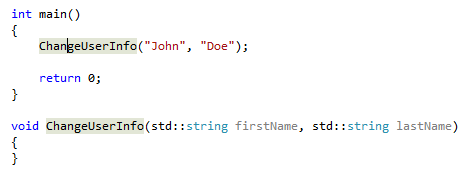
Selanjutnya, lakukan salah satu hal berikut:
- Keyboard
- Tekan Ctrl+R, lalu Ctrl+O. (Pintasan keyboard Anda mungkin berbeda tergantung profil mana yang Anda pilih.)
- Tekan Ctrl+. untuk memicu menu Tindakan Cepat dan Pemfaktoran Ulang, lalu pilih Ubah Tanda Tangan dari menu konteks.
- Mouse
- Pilih Edit > Pemfaktoran Ulang > Urutkan Ulang Parameter.
- Klik kanan pada kode, pilih menu Tindakan Cepat dan Pemfaktoran Ulang, lalu pilih Ubah Tanda Tangan dari menu konteks.
- Keyboard
Dalam dialog Ubah Tanda Tangan yang muncul, Anda dapat menggunakan tombol di sisi kanan untuk mengubah tanda tangan metode:
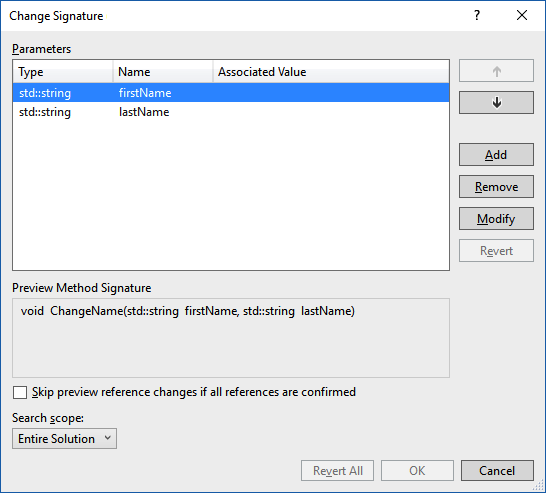
Tombol Deskripsi Atas/Bawah Memindahkan parameter yang dipilih ke atas dan ke bawah daftar Tambahkan Menambahkan parameter baru ke daftar Hapus Menghapus parameter yang dipilih dari daftar Ubah Ubah parameter yang dipilih dengan mengubah jenis, nama, dan apakah itu opsional, dan apa nilai yang disuntikkan akan Kembali Mengembalikan parameter yang dipilih ke keadaan semula Kembalikan Semua Mengembalikan semua parameter ke keadaan semua Tip
Gunakan kotak centang Lewati perubahan referensi pratinjau jika semua referensi telah dikonfirmasi untuk membuat perubahan segera tanpa jendela pratinjau muncul terlebih dahulu.
Saat menambahkan atau memodifikasi parameter, Anda akan melihat jendela Tambahkan Parameter atau Edit Parameter .
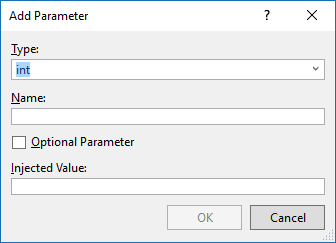
Di sini, Anda dapat melakukan hal berikut:
Entri Deskripsi Jenis Tipe parameter (int, double, float, dll.) Nama Nama parameter Parameter Opsional Membuat parameter ditentukan secara opsional Nilai yang disuntikkan Nilai yang dimasukkan ke dalam panggilan apa pun ke fungsi yang parameternya tidak ditentukan (hanya valid untuk Tambahkan) Nilai default Nilai yang digunakan oleh fungsi jika pemanggil tidak menentukannya (hanya valid untuk Parameter Opsional) Gunakan menu drop-down Cakupan pencarian untuk memilih apakah perubahan akan berlaku untuk proyek atau seluruh solusi.
Setelah selesai, tekan tombol OK untuk membuat perubahan. Pastikan bahwa perubahan yang Anda minta dibuat dengan tepat. Gunakan kotak centang di bagian atas jendela untuk mengaktifkan atau menonaktifkan penggantian nama item apa pun.
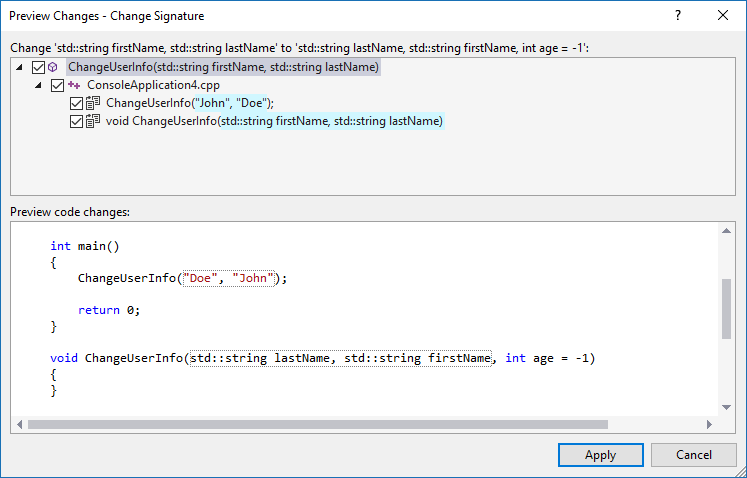
Ketika semuanya terlihat bagus, klik tombol Terapkan , dan fungsi akan diubah dalam kode sumber Anda.
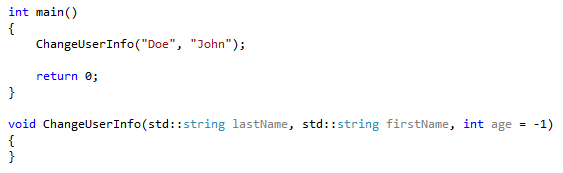
Saran dan Komentar
Segera hadir: Sepanjang tahun 2024 kami akan menghentikan penggunaan GitHub Issues sebagai mekanisme umpan balik untuk konten dan menggantinya dengan sistem umpan balik baru. Untuk mengetahui informasi selengkapnya, lihat: https://aka.ms/ContentUserFeedback.
Kirim dan lihat umpan balik untuk